تعُد الخرائط طريقة فعالة نظرًا لأنها تساعدك في تصوّر البيانات بالعديد من الطرق المختلفة. فعلى سبيل المثال، يمكن إظهار بيانات السكان بالدول باعتبارها تسلسل لوني مثل من الفاتح إلى الداكن أو باعتبارها دوائر تناسبية مثل من الأصغر إلى الأكبر. تتيح هذه المرونة لك سرد القصص المختلفة واستكشاف الأنماط المخفية اعتمادًا على كيفية عرض البيانات. ولكن نظرًا لأن إنشاء الخريطة مرن للغاية، فإن ذلك يتطلب اتخاذ القرارات في حالة عدم وجود إجابة وحيدة أفضل دائمًا.
لحسن الحظ، يُتيح Map Viewer استكشاف خيارات مختلفة للتصميم عند استخدام القيم الافتراضية لرسم الخرائط الذكية. عند استخدام تغيير النمط، تحدد طبيعة البيانات الخاصة بك اقتراحات تحديد الأنماط التي تراها افتراضيًا. بمجرد أن تتخذ قرارًا بشأن الكيفية التي تريد تمثيل الطبقة بها - على سبيل المثال، دوائر وألوان عرض التعداد السكاني - يمكنك إجراء تغييرات على مظهرها، والتي تنعكس على الخريطة فورًا. ويمنحك Map Viewer إمكانية التحكم في عناصر التصميم الرسومية، مثل تدرجات الألوان وعرض الخطوط والشفافية والرموز.
ملاحظة:
يتوفر التخطيط الذكي لـ تغيير النمط لمجموعة متنوعة من أنواع الطبقة. لتغيير نمط طبقة التجانب للبيانات الاتجاهية، راجع تحديث نمط طبقة التجانب للبيانات الاتجاهية.
لمعرفة المزيد عن التخطيط الذكي، راجع الموارد التالية:
تغيير سير عمل النمط
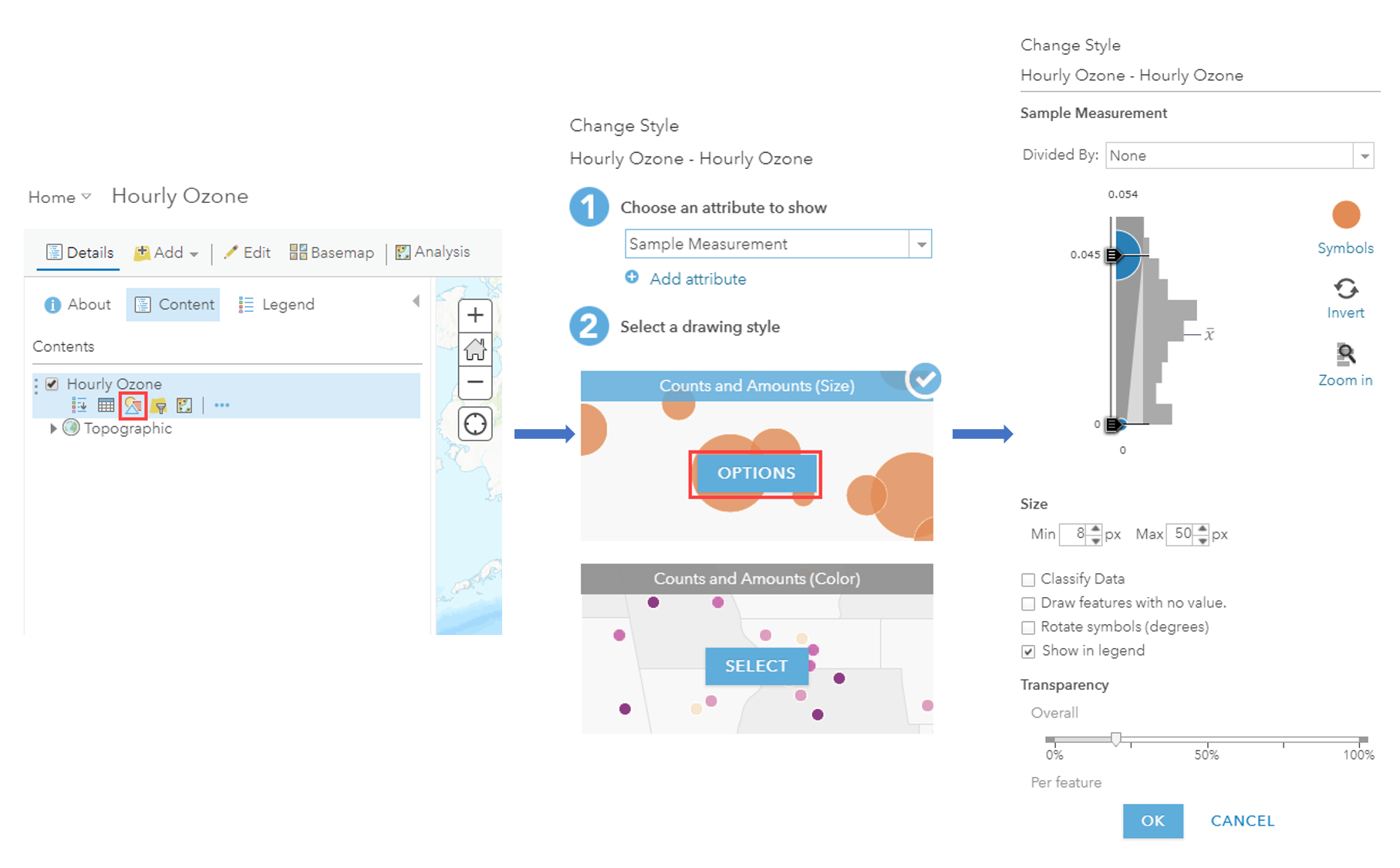
تعتمد خيارات التصميم المتوفرة للطبقة على نوع البيانات التي تُخططها. سترى خيارات مختلفة بناءً على تكوّن الطبقة من معالم نقطية أم خطية أم مُضلعات. على سبيل المثال، سترى خيارات تصميم خريطة حرارية للطبقة المكونة من النقاط، ولكن لن تراها للطبقة الخطية أو طبقة المضلعات. تتأثر أيضًا الخيارات المعروضة بنوع البيانات المرتبطة بالمعالم الخاصة بك. فعلى سبيل المثال، قد تحتوي المعالم النقطية فقط على معلومات الموقع مثل الإحداثيات الجغرافية، ولكنها قد تحتوي أيضًا على معلومات فئوية مثل أصناف الأشجار أو المعلومات الرقمية مثل درجة حرارة الجو. لا يمكن استخدام كل خيارات التصميم لكل نوع من البيانات. عند تحليل هذه الخصائص والخصائص الأخرى للبيانات، يُمثل Map Viewerأفضل خيارات لتحديد الأنماط.
ملاحظة:
يمكنك إنشاء تعبير مخصص مكتوب في لغة البرمجة النصية Arcade لاستخدامها للتصميم بدلاً من تصميم طبقة معالم تستخدم البيانات الجدولية في الطبقة بوضوح. ويتوفر هذا لمعظم الأنماط. على سبيل المثال، قد يتم إنشاء تعبير Arcade لاشتقاق رقم مبيعات سنوي لأقاليم المبيعات الفردية بجمع قيمة حقول المبيعات الشهرية. ويمكن عندها تمثيل أرقام المبيعات السنوية برموز مختلفة الأحجام على الخريطة. يمكنك أيضًا إنشاء تعبير Arcade جديد أو تحريره مباشرةً في Map Viewer. يمكن أيضًا استخدام تعبيرات Arcade عند تعيين الشفافية للمعالم أو زاوية استدارة الرموز.
عند إضافة طبقة بدون أية تصميمات مُلحقة بها - فعلى سبيل المثال، ستقوم باستيراد ملف CSV أو ملف شكل أو إضافة طبقة معالم مستضافة من صفحة التفاصيل مباشرةً بعد النشر - يفتح Map Viewer تفتح لوحة تغيير النمط التي تضم خيارات التصميم الافتراضية المقترحة للطبقة. انقر على موافق لقبول المُقترحات أو إلغاء إذا لم تكن تود تطبيق التصميم. إذا أضفت الطبقة التي تحتوي على التصميم المُطبّق، فإن Map Viewer يحتسب ذلك التصميم. يجب فتح لوحة تغيير النمط لعرض المُقترحات وإجراء تغييرات بتصميم الطبقة.
يمكنك تغيير نمط طبقة في أي وقت باستخدام جزء تغيير النمط لـ الطبقات المدعومة. إذا لم تكن راضيًا عن تغييرات النمط التي أجريتها، فيمكنك الرجوع إلى النمط الافتراضي بعد تطبيق التغييرات.
لتغيير نمط طبقة المعالم باستخدام التخطيط الذكي، قم بما يلي:
- تحقق من تسجيل الدخول وإذا كنت ترغب في حفظ التغييرات، وكذلك حصولك على الامتيازات لإنشاء المحتوى.
- افتح الخريطة في Map Viewer.
- انقر على التفاصيل ثم انقر على المحتويات.
- استعرض طبقة المعالم التي تحتوي على النمط الذي تريد تغييره وقم بتحويم مؤشر الماوس عليها، ثم انقر على تغيير النمط
 .
. - فيما يتعلق باختيار بيانات جدولية للإظهار، قم بعمل واحدًا مما يلي:
- لتحديد نمط بيانات جدولية في الطبقة، حدد البيانات الجدولية التي ترغبها.
- لاستخدام تعبير Arcade مخصص تم إنشاؤه للطبقة مُسبقًا، حدده أسفل القائمة المنسدلة. إذا أردت تحرير التعبير أو تحرير اسمه، انقر على زر تحرير التعبير واستخدم نافذة المحرر لتحريره.
- إذا أردت إنشاء تعبير Arcade جديد، حدد تعبير جديد من القائمة المنسدلة، واستخدم نافذة المحرر لإنشاء التعبير، بما في ذلك تسميته. يمكنك استخدام التعبيرات الحالية لإنشاء تعبيرات جديدة، ولكن يرجى العلم أنه قد لا تعمل بعض المتغيرات عبر الملفات الشخصية. لاستخدام تعبير حالي، حدده من علامة تبويب حالي في نافذة المحرر.
يتم دعم تعبيرات Arcade لكل الأنماط باستثناء أنماط الخريطة الحرارية، والفئة السائدة، والفئة السائدة والحجم، والعمر.
تلميح:
إذا أردت المساعدة في أي من وظائف Arcade، انقر على زر معلومات بجانب الوظيفة لرؤية المعلومات الخاصة بالوظيفة.
- لتطبيق أنماط متعددة، انقر على إضافة جدول بيانات واختر جدول بيانات ثان لعرضه.
- اختر نمط يستند إلى ما ترغب في إظهاره. للحصول على مساعدة في اختيار نمط، راجع الجدول تغيير المرجع السريع للأنماط.
ملاحظة:
تظهر فقط الخيارات التي يتم تطبيقها على البيانات. على سبيل المثال، إذا كنت تعلم موقع المعالم، يمكن فقط استخدام رمز فريد أو الخرائط الحرارية ولكنه ليس حجم أو لون. ورغم ذلك، إذا كان لديك معلومات فئوية أو رقمية مُلحقة بتلك المواقع، فإن التخطيط الذكي يمثل العديد من خيارات التصميم الأخرى.
- علامة التحقق
 تشير إلى النمط الحالي للطبقة. انقر على تحديد لاختيار نمط مختلف.
تشير إلى النمط الحالي للطبقة. انقر على تحديد لاختيار نمط مختلف. - انقر على خيارات لتخصيص شكل الطبقة.
تلميح:
باستخدام اللون والحجم، والأنواع والحجم، والفئة السائدة والحجم، والأنواع والحجم (العمر)، واللون والحجم (العمر)، يمكنك تطبيق خيارات الأنماط على كل جداول البيانات. على سبيل المثال، إذا اخترت نمط الأنواع والحجم، اختر خيارات أنواع (رموز فريدة) ووأعداد وكميات (حجم).
- انقر على تم عند الانتهاء من تخصيص النمط أو انقر على إلغاء للرجوع إلى جزء تغيير النمط دون حفظ أي خيارات.
تلميح:
إذا أردت الرجوع إلى النمط الافتراضي للطبقة بعد النقر على تم، افتح جزء تغيير النمط مجددًا وانقر على تعيين النمط الافتراضي تحت تحديد نمط رسم.
- إذا كانت لديك امتيازات لإنشاء محتوى أو القدرة على تحديث المحتوى الذي تمت مشاركته معك من خلال مجموعة تحديث تمت مشاركتها، وتريد أن ينطبق التصميم على العنصر في أي وقت يظهر فيه على الخريطة، فيمكنك استعراض الطبقة التي تريد حفظها والنقر فوق المزيد من الخيارات
 والنقر فوق حفظ الطبقة.
والنقر فوق حفظ الطبقة. - انقر على حفظ أعلى Map Viewer لحفظ تغييرات النمط في الخريطة.
تغيير المرجع السريع للأنماط
عند تحديد نمط للطبقة باستخدام التخطيط الذكي، تعتمد خيارات الأنماط المتوفرة على نوع المعالم التي تقوم بتخطيطها (نقطة، أو خط، أو مضلع) إلى جانب نوع جداول البيانات (الأعداد، الفئات، التواريخ، وما إلى ذلك) وعدد السمات التي تختارها. يساعد كل نمط في سرد قطة مختلفة قليلاً والإجابة على الأسئلة المختلفة مع بياناتك.
يوفر الجدول التالي مرجع سريع لخيارات أنماط التخطيط الذكي المتوفرة لأنواع البيانات المختلفة وبعض الأسئلة الأساسية التي يمكنك الإجابة عنها باستخدام كل نمط:
| لرسم خريطة لهذه البيانات... | والإجابة على أسئلة مثل هذه الأسئلة... | اختر واحدًا من هذه الأنماط |
|---|---|---|
الموقع فقط أمثلة: مواقع المطاعم، توزيع المقاهي |
|
|
1 بيانات جدولية رقمية أمثلة: الأراضي الزراعية قيد الاستخدام، أكبر المناطق الحضرية |
| |
2 بيانات جدولية رقمية أمثلة: عدد ومعدل المساكن منفردة العائل، تغيير عدد سكان العالم، التدخين والشرب المفرط |
| |
3 سمات عددية مثال: السمنة ومرض السكري وانعدام النشاط البدني |
| |
2 إلى 10 بيانات جدولية رقمية ذات صلة بنفس وحدة القياس مثال: حصاد المحاصيل السائدة من قبل مقاطعة الولايات المتحدة وأي المقاطعات لديها أعلى وأدنى قيمة من إجمالي مجموع المحاصيل |
| *بالنسبة لمجموعات المعلم، أو ملف CSV، أو ملفات الأشكال المضغوطة فقط |
1 فئة/نوع البيانات الجدولية مثال: خطوط سكك حديد المدينة |
| |
1 فئة/النوع و1 بيانات جدولية رقمية مثال: عدد حاملي الشهادات الجامعية والتوزيع حسب المقاطعة |
| |
1 التاريخ/بيانات الوقت الجدولية أمثلة: عمليات فحص الشوارع حسب التاريخ والمبيعات المنزلية القديمة والحديثة، عمر شكوى انتهاك القانون حتى تاريخ الشكوى |
| * يتوفر لمجموعات المعالم وطبقات CSV وملفات CSV وملفات SHP المضغوطة فقط |
2 التاريخ/بيانات الوقت الجدولية مثال: العلاقة بين عمر انتهاك القانون (كم من الوقت بين الشكوى والامتثال) وكيفية حدوث الانتهاكات مؤخرًا |
| * يتوفر لمجموعات المعالم وطبقات CSV وملفات CSV وملفات SHP المضغوطة فقط |
1 تاريخ/بيانات الوقت الجدولية و1 بيانات جدولية رقمية مثال: طول المدة الزمنية منذ فقدان المهاجرين والمواقع التي عُثر على جثث المهاجرين فيها |
| * يتوفر لمجموعات المعالم وطبقات CSV وملفات CSV وملفات SHP المضغوطة فقط |
1 تاريخ/بيانات الوقت الجدولية و1 فئة/بيانات النوع الجدولية مثال: مدفوعات بطاقة الائتمان عن طريق نوع البطاقة وطول المدة الزمنية منذ الدفع |
| * يتوفر لمجموعات المعالم وطبقات CSV وملفات CSV وملفات SHP المضغوطة فقط |